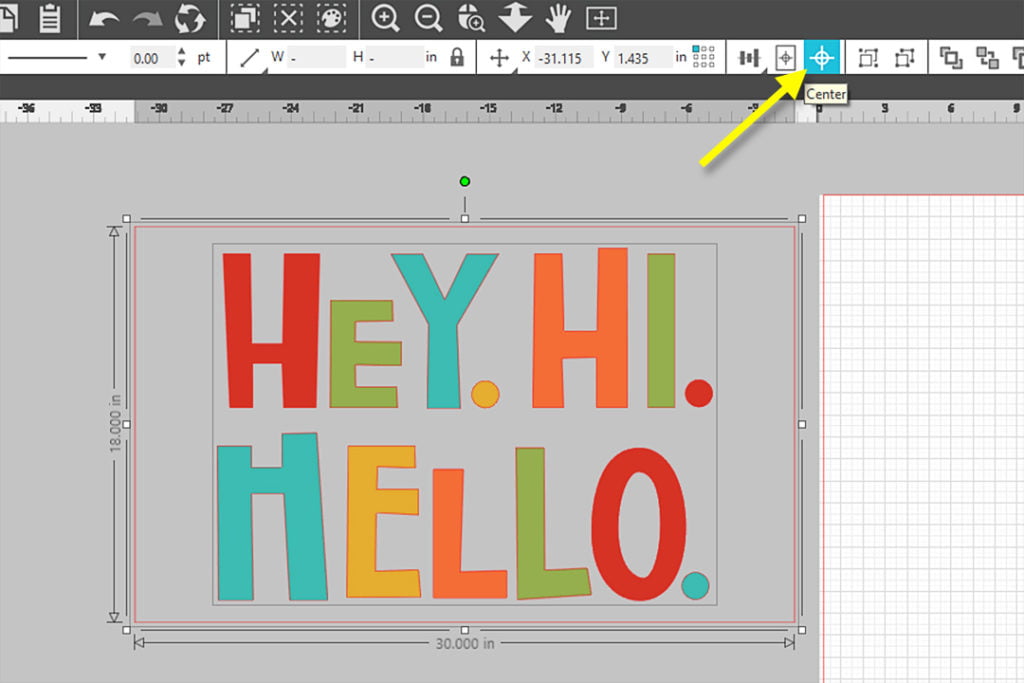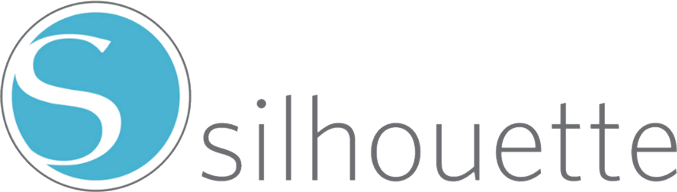Si vous cherchez un projet facile pour utiliser toutes les fonctionnalités de votre CAMEO 4 PRO, vous êtes au bon endroit ! Réalisons ensemble ce paillasson personnalisé !
Matériel :
Silhouette Cameo® Pro
Silhouette Studio® – Édition de base ou supérieure
Paillasson vierge
Rouleau de vinyle
Tape
Crochet
Peinture acrylique
Pinceau
Ruban de masquage/ruban de peintre (facultatif)
Design ID #328565 par Sarah Bailey
Première étape : créer le motif
Dans Silhouette Studio®, réglez votre mise en page pour pouvoir découper du vinyle de 61 cm avec la Cameo Pro :
Machine = Cameo Pro
Tapis de découpe = Aucun
Taille du support =60 cm de largeur ; environ 80 cm de hauteur
Cochez la case “Afficher la bordure de découpe”
Ouvrir Hey Hi Hello (Design ID #328565)
Mesurez votre paillasson. Le mien mesure 70cm de large sur 45 cm de haut.
Dessinez un rectangle temporaire sur votre page de conception pour représenter le paillasson. Utilisez l’outil Échelle pour saisir les dimensions de votre tapis de porte.
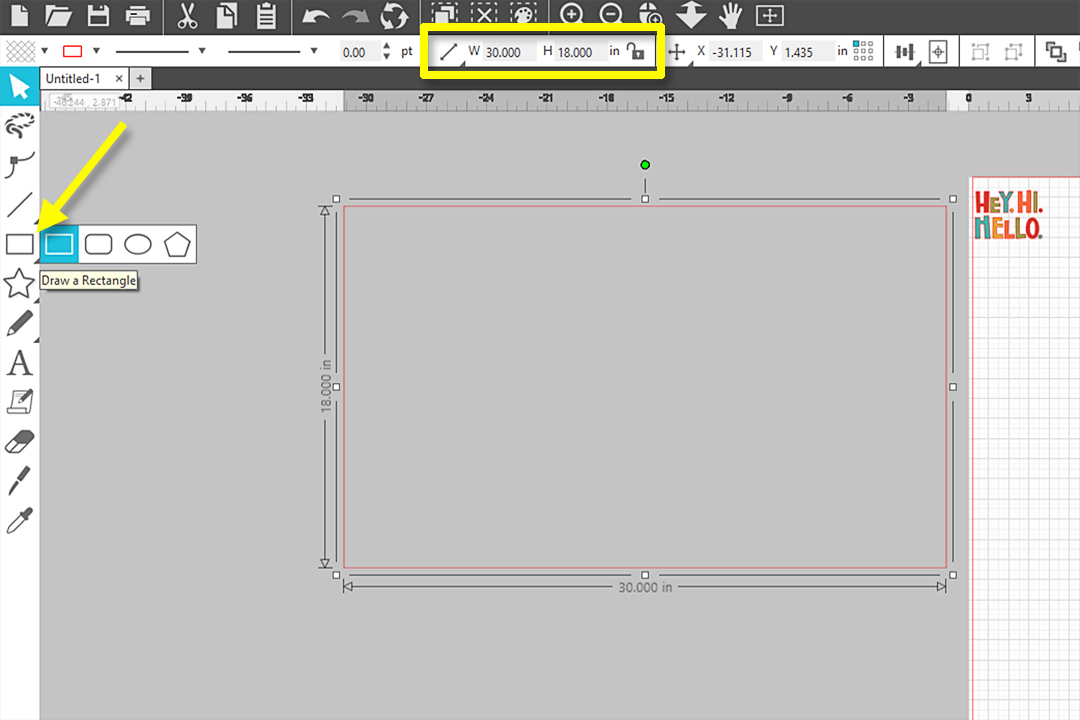
Faites glisser votre dessin à l’intérieur du rectangle temporaire.
Redimensionnez votre dessin de sorte que les bords les plus proches de votre dessin aient au moins un pouce d’espace blanc entre le dessin et le bord. J’ai redimensionné le mien à 40 cm de hauteur. (Verrouillez le rapport d’aspect de l’échelle pour que le dessin reste proportionné tout en modifiant une dimension).
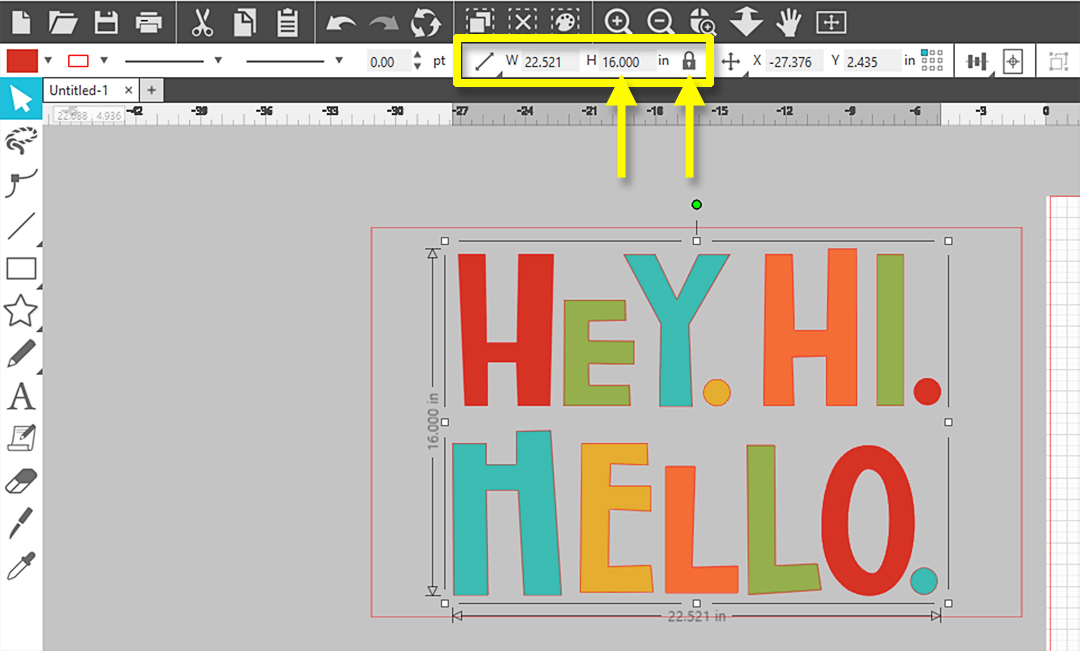
Centrez le dessin dans le rectangle en sélectionnant les deux et en utilisant le bouton “Centrer” dans la barre d’outils d’accès rapide. Cliquez ensuite sur le côté pour le désélectionner.
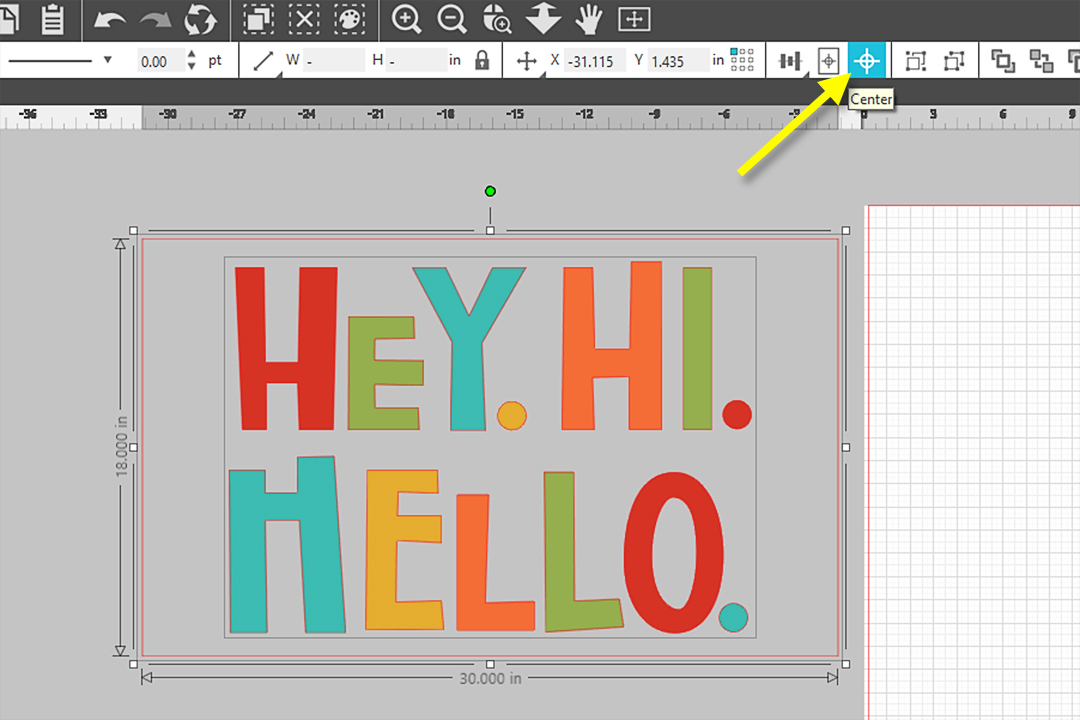
Laissez le dessin de référence en place sur le côté, et faites glisser une copie du texte vers la zone de médias numériques. Il existe plusieurs façons de faire une copie, mais j’aime bien maintenir la touche Alt (ou Option) enfoncée et cliquer et faire glisser le dessin que je veux copier.
Conseil : activez ou désactivez les lignes de la grille en appuyant sur la lettre G de votre clavier. Il s’agit d’une préférence personnelle si vous voulez que les lignes de la grille soient visibles pendant la conception.
Positionnez le motif de manière à ce qu’il se trouve entièrement à l’intérieur de la bordure découpée du support virtuel et laissez un espace blanc d’environ 2 cm en haut.
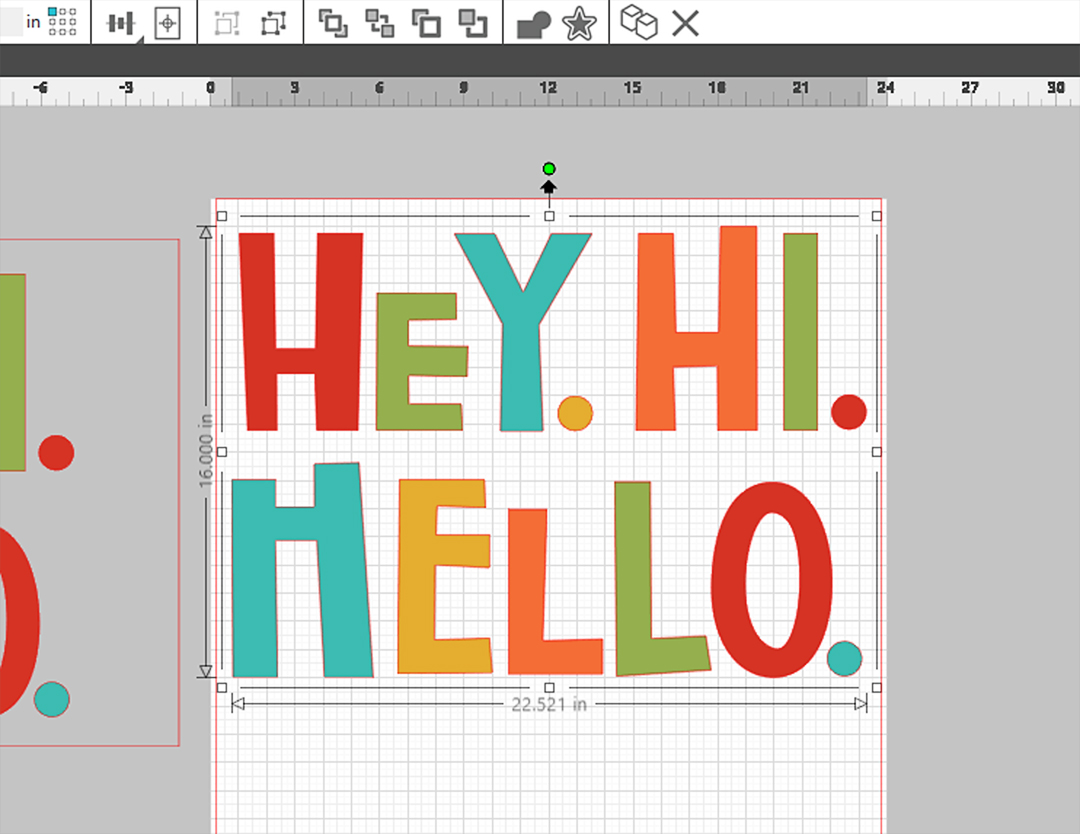
Deuxième étape : Découpez le vinyle
Pour préparer la découpe de ce motif à partir d’un rouleau de vinyle de 60cm, allez dans l’onglet Envoyer et assurez-vous que votre Cameo Pro est connectée et sélectionnée comme machine.
Avec votre lame insérée dans le chariot 1, sélectionnez les paramètres de découpe suivants :
Matériau = Vinyle, Mat
Action = Couper
Outil = Autoblade ou autre lame de 1 mm
Réglez la profondeur de la lame sur 2, la force sur 8, la vitesse sur 9, et cochez la case pour la surcoupe des segments de ligne. Ce sont mes réglages préférés pour le vinyle et ils devraient constituer un bon point de départ pour vous.
Réglez le chargeur de rouleaux du Cameo Pro et chargez le vinyle directement dans votre machine en alignant le bord gauche du vinyle sur la ligne de guidage de chargement interne.


Faites un essai de découpe pour vérifier que vos réglages conviennent à votre lame et à votre vinyle.
Une fois que vous avez réglé vos paramètres correctement, cliquez sur Send pour découper le motif complet.
Troisième étape : Coupez et appliquez le vinyle
Découpez le rouleau de vinyle à environ 2 cm sous le bord inférieur du motif.
À l’aide d’un crochet, retirez les lettres du support en vinyle. Comme il s’agit d’un pochoir, il faut enlever les lettres pour pouvoir les peindre.

Posez du ruban de transfert sur le motif afin de pouvoir récupérer le vinyle d’un seul tenant. Vous pouvez utiliser plusieurs morceaux de ruban de transfert qui se chevauchent légèrement pour réaliser de grands projets comme celui-ci.
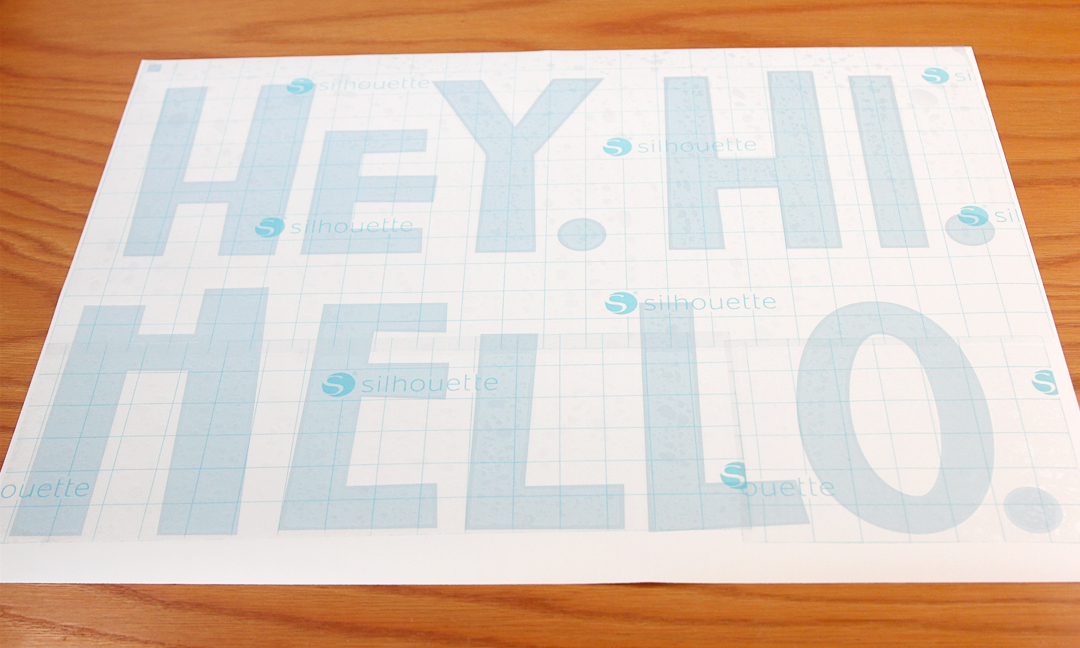
Placez le motif en vinyle contre votre tapis de porte et retirez soigneusement le ruban de transfert pour que seul le pochoir en vinyle reste en place.
Conseil : Ne vous attendez pas à une étanchéité totale avec le vinyle contre le paillasson. Si le paillasson est assez fibreux, le pochoir reposera en grande partie sur le dessus, il vous suffit donc d’être prudent et d’y aller lentement lorsque vous retirez la bande de transfert, puis lorsque vous peignez.
Utilisez du ruban de masquage supplémentaire pour étendre les bords du pochoir si nécessaire afin d’avoir un pochoir suffisamment grand pour que la peinture ne se retrouve pas sur votre paillasson au-delà des bords du pochoir. Couvrez également les trous de test avec du ruban de masquage.
Quatrième étape : Peindre le pochoir
Utilisez un applicateur de peinture pour ajouter de la peinture à l’intérieur des lettres. Veillez à éviter tout mouvement de brosse qui ferait glisser la peinture sous les bords du pochoir. Appliquez la peinture en faisant des mouvements de haut en bas.

Répétez l’opération avec plusieurs couches jusqu’à ce que le motif peint soit suffisamment audacieux. Retirez et jetez le pochoir en vinyle avec précaution.
Laissez le paillasson sécher complètement, puis mettez-le à la disposition de vos visiteurs !

J’adore utiliser ma Cameo Pro pour créer des pochoirs géants qui se posent et s’enlèvent en un seul morceau ! Comment utilisez-vous le vinyle avec votre Cameo Pro ?
Traduit de l’anglais, texte de Kelly Wayment
J’ai une Portrait 2 ou une Cameo 3, quelle lame utiliser ?